Laster ruter¶
For å laste inn en rute på kartet, må du først trykke på ruteknappen på dashbordet eller Meny > Ruter for å åpne rute-popup-vinduet. Trykk deretter på «Lagrede ruter» -elementet for å åpne skjermen for lagrede ruter. Skjermbildet for lagrede ruter inneholder alle ruter som er lagret lokalt på enheten.
Et eksempel på skjermbildet for lagrede ruter vises nedenfor:
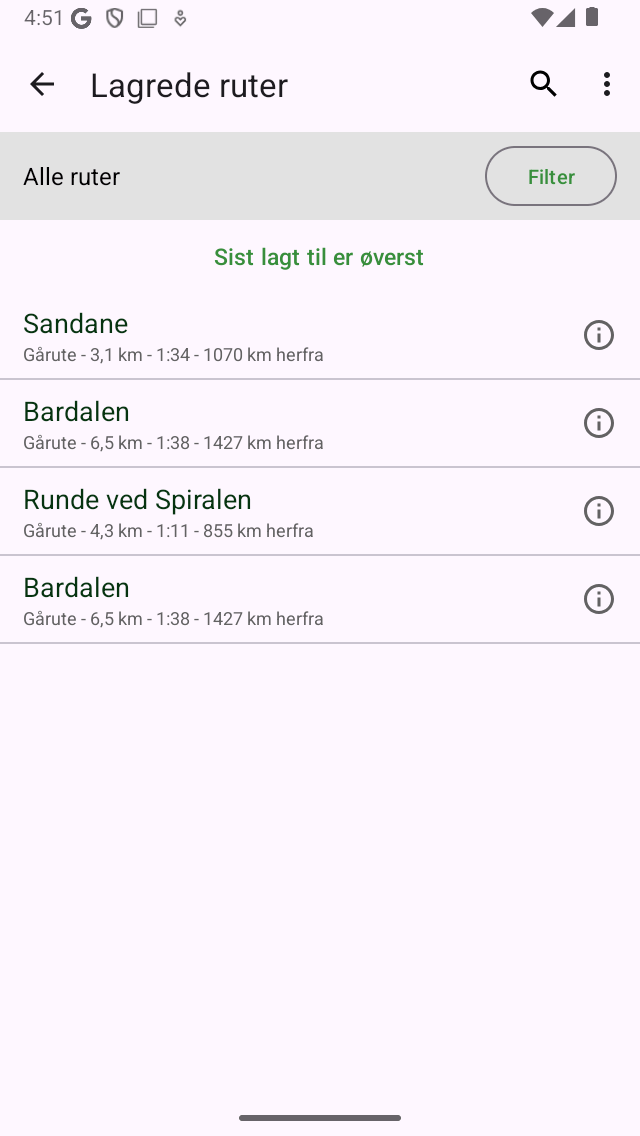
Et eksempel på skjermbildet «Lagrede ruter».¶
En liste over ruter vises i skjermbildet for lagrede ruter. I eksemplet ovenfor er det tre ruter.
Rett under titlene på rutene kan du se rutetype og lengden på ruten. Hvis ruten registreres, vises varigheten også. Også avstanden til din nåværende posisjon til start- eller sluttpunktet for ruten vises.
Hvis du vil laste inn en rute på kartet, må du trykke på tittelen på den foretrukne ruten.
Som et eksempel vil vi nå laste den siste ruten i listen. Resultatet er vist i figuren nedenfor.
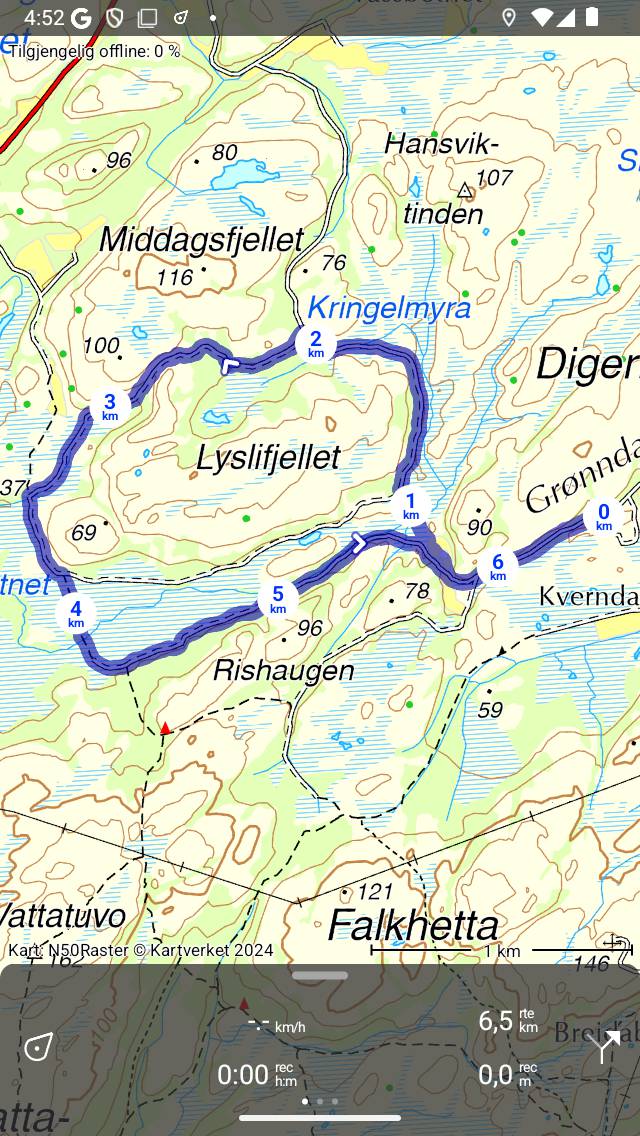
En rute er lastet inn på kartet.¶
Tilordningen flyttes og zoomer automatisk slik at hele ruten vises på kartet. Den blå linjen angir ruten. De hvite pilene på den blå linjen angir retningen på ruten. De sirkulære avstandsmarkørene på rutelinjen angir avstanden på ruten.
Lengden øverst til høyre på dash bordet indikerer summen av lengdene på alle ruter som for øyeblikket er lastet på kartet. For dette brukes symbolet ’rte’. Hvis du befinner deg på ruten, vises etiketten ’dtg’ (avstand å gå) i stedet. Det indikerer avstanden til slutten av ruten.
Hvis du vil se ruten mer detaljert, kan du zoome inn på kartet.
Hvis du følger en rute, er det mulig å få et varsel når du ved et uhell forlater ruten du følger. Dette er nyttig, fordi du vil bli lagt merke til i tide at du går i feil retning. For dette må du aktivere alternativet ’Varsler - Avvik fra rutevarsel’ i Topo GPS-innstillingene. Deretter må du tillate Topo GPS å sende varsler i enhetsinnstillingene. Vi vil også råde deg til å registrere ruten din, slik at du også kan få et varsel når appen er i bakgrunnen. Varsler sendes bare én gang hvis du avviker fra en rute mer enn 25 m.
Hvis du trykker på rutelinjen i hovedskjermen, eller på info (i) -knappen på høyre side av skjermen for lagrede ruter, åpnes skjermbildet for ruted etaljer. På skjermen for rutedetaljer finner du mer informasjon om ruten, som for eksempel tittel, beskrivelse og høydeprofil.
Du kan endre farge, bredde og gjennomsiktighet på rutelinjen i skjermbildet for rutedet aljer ved å trykke på Rediger > Rediger linjestil.
Hvis du åpner ruteskjermen igjen, kan du se at den lastede ruten har fått en grå bakgrunnsfarge, som i eksemplet nedenfor:
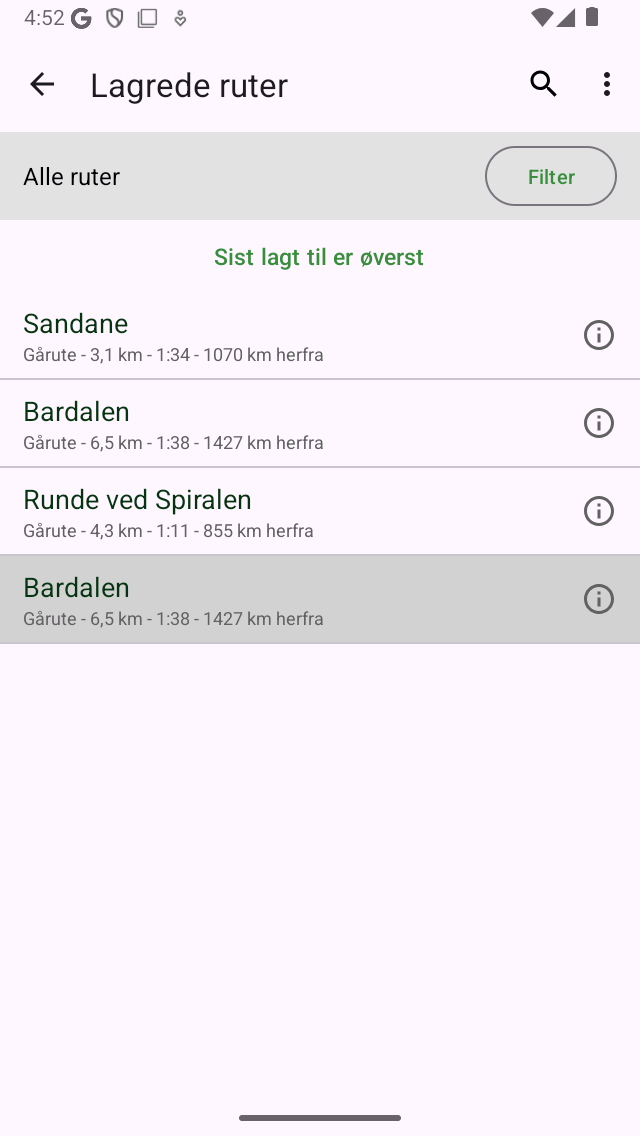
På ruteskjermen kan det sees at den siste ruten er lastet inn på kartet.¶
En grå bakgrunnsfarge i ruteskjermen angir at ruten for øyeblikket er lastet inn på kartet.
Det er også mulig å laste flere ruter på kartet. Dette kan være nyttig hvis du vil kombinere eller sammenligne forskjellige ruter. Hvis du trykker på en annen rute i ruteskjermen, legges den til på kartet, akkurat som den første innlastede ruten. Rutelinjens farge vil være forskjellig fra den første ruten.
Det er også mulig å laste inn flere ruter samtidig. Trykk lenge på en rute i ruteskjermen for å aktivere valgskjermen. Velg deretter de ønskede rutene og trykk på kartikonet nederst på verktøylinjen.
I neste avsnitt forklares det hvordan du fjerner en rute fra kartet.